Việc xuống dòng trong Google Sheets sẽ giúp chúng ta không bị lỗi chữ tràn ô trong Google Sheets, các chữ sẽ nằm gọn trong một ô để người xem vẫn đọc được tất cả nội dung. Ngoài ra việc xuống dòng trong Google Sheets cũng là tùy chọn định dạng bảng bắt buộc để giúp bảng chuyên nghiệp hơn, cũng tương tự như khi chúng ta xuống dòng trong Excel. Có một số cách để xuống dòng trong Google Sheets và thao tác thực hiện cũng rất đơn giản, dễ làm. Bài viết dưới đây sẽ hướng dẫn bạn đọc cách xuống dòng trong Google Sheets.
Cách 1. Xuống dòng trong Sheets bằng phím tắt
Cách đơn giản nhất để xuống dòng trong 1 ô Google Sheets đó là sử dụng phím tắt. Trên Google Sheets bạn dùng tổ hợp phím Ctrl + Enter hoặc Alt + Enter để ngắt dòng. Chúng ta sẽ đặt chuột tại đầu vị trí muốn ngắt dòng rồi nhấn tổ hợp phím.
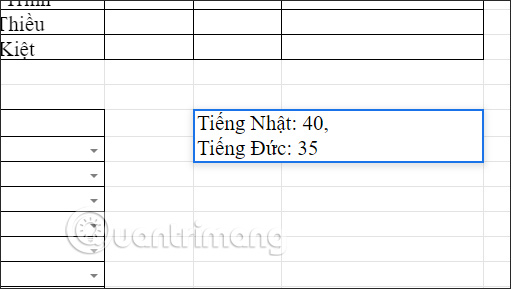
Cách 2. Cách ngắt dòng bằng Wrap Text
Cũng tại giao diện ô bạn muốn ngắt dòng, chúng ta để chuột ở vị trí muốn xuống dòng rồi nhìn lên thanh công cụ trong giao diện, bạn nhấn vào biểu tượng Xuống dòng tự động rồi chọn tiếp biểu tượng Xuống dòng.
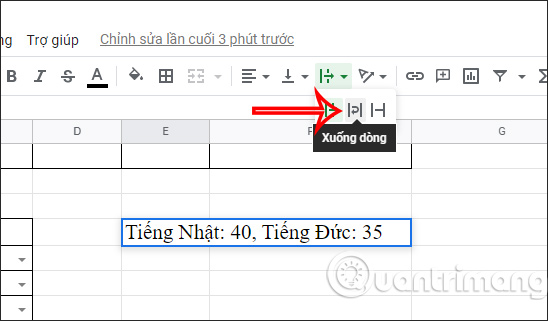
Kết quả nội dung đã được xuống dòng như hình dưới đây.
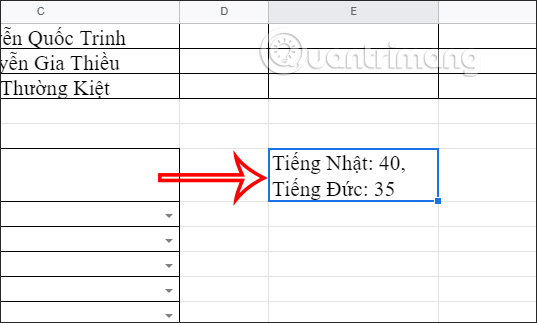
Cách 3: Xuống dòng trong Sheets qua Định dạng
Ngoài cách xuống dòng bằng biểu tượng Wrap Text thì bạn cũng có thể sử dụng định dạng trong Google Sheets để xuống dòng. Trước hết chúng cũng cần click chuột tại vị trí mà người dùng muốn ngắt dòng, nhấn vào mục Định dạng như hình dưới đây rồi chọn Xuống dòng. Kết quả chữ trong ô đã được ngắt xuống dòng mà không bị tràn ô.
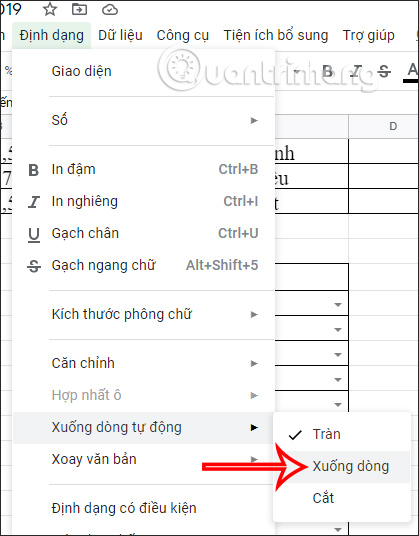
 Công nghệ
Công nghệ  AI
AI  Windows
Windows  iPhone
iPhone  Android
Android  Học IT
Học IT  Download
Download  Tiện ích
Tiện ích  Khoa học
Khoa học  Game
Game  Làng CN
Làng CN  Ứng dụng
Ứng dụng 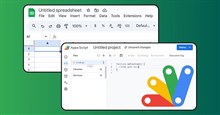


















 Linux
Linux  Đồng hồ thông minh
Đồng hồ thông minh  macOS
macOS  Chụp ảnh - Quay phim
Chụp ảnh - Quay phim  Thủ thuật SEO
Thủ thuật SEO  Phần cứng
Phần cứng  Kiến thức cơ bản
Kiến thức cơ bản  Lập trình
Lập trình  Dịch vụ công trực tuyến
Dịch vụ công trực tuyến  Dịch vụ nhà mạng
Dịch vụ nhà mạng  Quiz công nghệ
Quiz công nghệ  Microsoft Word 2016
Microsoft Word 2016  Microsoft Word 2013
Microsoft Word 2013  Microsoft Word 2007
Microsoft Word 2007  Microsoft Excel 2019
Microsoft Excel 2019  Microsoft Excel 2016
Microsoft Excel 2016  Microsoft PowerPoint 2019
Microsoft PowerPoint 2019  Google Sheets
Google Sheets  Học Photoshop
Học Photoshop  Lập trình Scratch
Lập trình Scratch  Bootstrap
Bootstrap  Năng suất
Năng suất  Game - Trò chơi
Game - Trò chơi  Hệ thống
Hệ thống  Thiết kế & Đồ họa
Thiết kế & Đồ họa  Internet
Internet  Bảo mật, Antivirus
Bảo mật, Antivirus  Doanh nghiệp
Doanh nghiệp  Ảnh & Video
Ảnh & Video  Giải trí & Âm nhạc
Giải trí & Âm nhạc  Mạng xã hội
Mạng xã hội  Lập trình
Lập trình  Giáo dục - Học tập
Giáo dục - Học tập  Lối sống
Lối sống  Tài chính & Mua sắm
Tài chính & Mua sắm  AI Trí tuệ nhân tạo
AI Trí tuệ nhân tạo  ChatGPT
ChatGPT  Gemini
Gemini  Điện máy
Điện máy  Tivi
Tivi  Tủ lạnh
Tủ lạnh  Điều hòa
Điều hòa  Máy giặt
Máy giặt  Cuộc sống
Cuộc sống  TOP
TOP  Kỹ năng
Kỹ năng  Món ngon mỗi ngày
Món ngon mỗi ngày  Nuôi dạy con
Nuôi dạy con  Mẹo vặt
Mẹo vặt  Phim ảnh, Truyện
Phim ảnh, Truyện  Làm đẹp
Làm đẹp  DIY - Handmade
DIY - Handmade  Du lịch
Du lịch  Quà tặng
Quà tặng  Giải trí
Giải trí  Là gì?
Là gì?  Nhà đẹp
Nhà đẹp  Giáng sinh - Noel
Giáng sinh - Noel  Hướng dẫn
Hướng dẫn  Ô tô, Xe máy
Ô tô, Xe máy  Tấn công mạng
Tấn công mạng  Chuyện công nghệ
Chuyện công nghệ  Công nghệ mới
Công nghệ mới  Trí tuệ Thiên tài
Trí tuệ Thiên tài